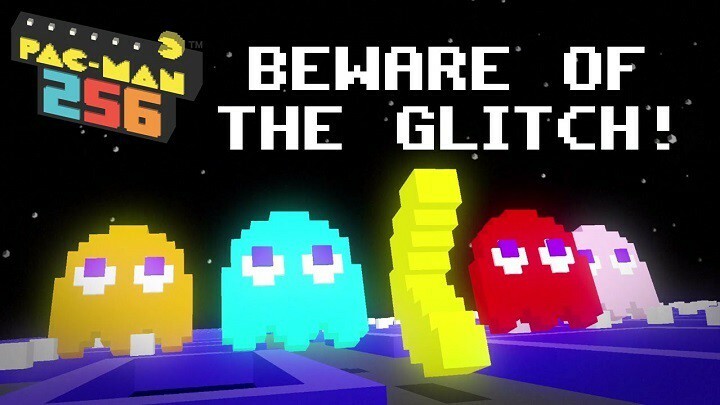Questo software manterrà i tuoi driver attivi e funzionanti, proteggendoti così da errori comuni del computer e guasti hardware. Controlla tutti i tuoi driver ora in 3 semplici passaggi:
- Scarica DriverFix (file di download verificato).
- Clic Inizia scansione per trovare tutti i driver problematici.
- Clic Aggiorna driver per ottenere nuove versioni ed evitare malfunzionamenti del sistema.
- DriverFix è stato scaricato da 0 lettori questo mese
Qualsiasi giocatore sa senza il controller Xbox, l'esperienza di gioco non sarebbe mai stata la stessa.
Quindi, se il tuo controller Xbox non può connettersi o mantenere una connessione stabile alla tua console Xbox, il messaggio "Ricollegare il controller” sembra rovinarti la giornata. Può significare una delle poche cose:
- Le batterie del controller Xbox sono scariche
- La batteria ricaricabile Xbox 360 deve essere ricaricata
- Un altro dispositivo o router wireless sta causando interferenze
- Gli oggetti metallici tra la console Xbox e i controller wireless stanno causando interferenze
Se riscontri problemi con il controller Xbox che non si connette o se viene rilevato, prova alcune delle soluzioni note di seguito.
Controller Xbox One rilevato ma non funzionante [FIX]
Soluzione 1: riavvia la console Xbox Xbox
Spegni la tua Xbox e attendi circa due minuti prima di riaccenderla. Se il problema persiste, prova la soluzione successiva.
Soluzione 2: assicurati che il tuo sistema soddisfi i requisiti per i controller Xbox per Windows
Controlla quanto segue:
- Conferma la versione di Windows che stai utilizzando Questo è importante perché il controller è progettato per funzionare con Windows XP (Service Pack 2) e versioni successive di Windows
- Il software del controller è installato Il controller richiede un driver per funzionare su un PC Windows. È inoltre possibile scaricare il driver dal sito Web Microsoft. Per i computer che eseguono Windows 7, il driver viene scaricato e installato automaticamente quando si collega il controller Xbox. In Windows 8.1, il driver fa parte del sistema operativo.
Soluzione 3: aggiorna i driver del dispositivo del controller Xbox
Vai al controller Xbox per Windows e scarica i suoi driver più recenti, inclusi gli aggiornamenti critici e/o importanti per Windows, eseguendo un Windows Update.
Come eseguire un aggiornamento di Windows:
- Vai a Inizio
- Nel campo di ricerca, digita Aggiornamenti di Windows
- Fai clic su Impostazioni aggiornamenti di Windows dai risultati della ricerca
- Fare clic su Verifica aggiornamenti
- Installa gli ultimi aggiornamenti di Windows
LEGGI ANCHE:L'aggiornamento autunnale di Xbox One è ora disponibile per il download
Soluzione 4: utilizzare una porta USB alimentata
Se il controller non funziona correttamente, cambialo con un'altra porta USB alimentata. Le porte non alimentate potrebbero non fornire energia sufficiente per il controller.
Fai quanto segue:
- Collega il controller a una porta USB sul retro del computer
- Fare clic con il pulsante destro del mouse su Start
- Seleziona Pannello di controllo
- Seleziona Visualizza dispositivi e stampanti
- Controlla il tuo controller in Dispositivi
- Fare clic con il pulsante destro del mouse sul controller
- Seleziona Impostazioni controller di gioco
- Controlla lo stato del controller
- Seleziona Proprietà
- Nella scheda Test, testare il controller. In caso di problemi, seleziona Calibra nella scheda Impostazioni
- Per ulteriori problemi, fare clic con il pulsante destro del mouse sul controller in Dispositivi, quindi selezionare Risoluzione dei problemi
Per Windows 7 o versioni precedenti di Windows, utilizzare Gestione dispositivi per risolvere i problemi. Un conflitto è contrassegnato da un punto esclamativo giallo.
Fai quanto segue:
- Fare clic con il pulsante destro del mouse su Start
- Seleziona Esegui
- genere cpl
- Seleziona Ok
- Nella scheda Hardware, seleziona Gestione dispositivi
- Quando il controller è installato, vedrai tre voci in Gestione dispositivi: Controller di gioco compatibile con HID, dispositivo di interfaccia umana USBe una terza voce in Microsoft Common Controller per Windows Class chiamata Controller Xbox 360 per Windows
- Se c'è un punto esclamativo giallo accanto a uno dei tre, c'è un problema con l'installazione. Se il punto esclamativo è con uno dei tre, scollegare il controller. I conflitti hardware con il controller possono causare il problema, ma in questo caso il punto giallo non apparirà più dopo aver scollegato il controller.
Per risolvere i problemi del controller in Gestione dispositivi, procedi come segue:
- Usa lo strumento di risoluzione dei problemi
- Vai a Gestione dispositivi
- Fare doppio clic sul controller Xbox 360 per Windows
- Seleziona Risoluzione dei problemi e segui le istruzioni
- Rimuovi, quindi rileva nuovamente il controller
- Fare clic con il pulsante destro del mouse sul controller Xbox 360 per Windows
- Seleziona Disinstalla
- Nel menu Azione, scegli Rileva modifiche hardware
- Prova ad aggiornare il driver
- Fare doppio clic sul controller Xbox 360 per Windows
- Fare clic sulla scheda Driver
- Seleziona Aggiorna driver
LEGGI ANCHE: Risolvere i problemi relativi al controller wireless Xbox One che non funziona su Windows 10
Soluzione 5: utilizzare un ricevitore di gioco wireless
Se riscontri problemi con il controller Xbox, il problema potrebbe essere una connessione wireless perché il controller si connette tramite wireless.
Il kit Play and Charge si collega solo alla batteria effettiva, quindi avrai bisogno di un Ricevitore per giochi wireless Xbox 360 in modo da poter collegare il controller wireless esistente.
Assicurati che la batteria sia collegata correttamente al controller e collegata a una delle porte USB della console Xbox.
Soluzione 6: sostituire le batterie o ricaricare il pacco batteria
Se non disponi di una batteria ricaricabile, procurati delle batterie AA nuove e inseriscile in questo modo:
- Premi la linguetta sulla batteria AA
- Tirare verso il basso per staccare lo zaino dal controller Xbox
- Inserire due nuove batterie AA (LR6)
- Fai scorrere la batteria AA nel controller Xbox, quindi premi per chiudere
Se disponi di una batteria ricaricabile, procedi come segue:
- Rimuovi il pacco batteria, quindi ricollegalo al controller Xbox, assicurandoti di collegarlo correttamente
- Tieni premuto il pulsante Guida sul controller
- Il misuratore della batteria indicherà il livello di carica della batteria attuale nell'angolo in alto a sinistra. Se è basso, ricaricare il pacco batteria.
Soluzione 7: controlla le porte USB sulla tua console Xbox
- Collega il cavo di ricarica a ciascuna porta USB della console Xbox, una dopo l'altra
- Se il controller Xbox funziona in una porta ma non in un'altra, prova un altro accessorio nella porta che non funzionava con il controller
- Se la porta USB non funziona con nessuno degli accessori, la tua console Xbox deve essere riparata, nel qual caso puoi contattare il supporto Xbox.
Se le porte funzionano ma riscontri ancora problemi di connessione con il controller Xbox, prova la soluzione successiva.
LEGGI ANCHE:Gli utenti di Xbox One X chiedono un nuovo controller a Microsoft
Soluzione 8: disattivare il feedback delle vibrazioni sul controller Xbox
Il controller Xbox impiega più tempo a caricarsi, scaricando la batteria più velocemente.
Se ricevi un feedback di vibrazione durante la ricarica, ecco come disattivarlo:
- Premi il pulsante Guida sul controller Xbox
- Scegli Impostazioni
- Seleziona Preferenze
- Seleziona Vibrazione
- Seleziona Abilita vibrazione e deseleziona la casella
Soluzione 9: prova con un controller Xbox diverso
Se potete prendi un altro controller, prova a vedere se funziona. In tal caso, l'altro controller Xbox, quello che non è in grado di connettersi, è difettoso. In caso contrario, probabilmente c'è un problema con la tua console Xbox.
L'utilizzo di un controller Xbox diverso ti aiuterà a sapere se il problema riguarda il tuo controller o la tua console Xbox.
Soluzione 10: riorganizza il tuo spazio di gioco o sposta la console Xbox in un luogo diverso
Se utilizzi più controller Xbox e si verifica questo problema, prova a riorganizzare lo spazio di gioco o a spostare la console Xbox in una posizione diversa. Poiché il controller funziona entro 10 metri dalla tua console Xbox, è importante essere a conoscenza di eventuali oggetti posizionati tra i due dispositivi. Pertanto, è importante ridurre questa portata tenendo conto di tutti gli oggetti, ma soprattutto di quelli che utilizzano la tecnologia wireless che possono causare interferenze.
Rimuovi o riposiziona oggetti o dispositivi come forni a microonde, telefoni cordless, router wireless, divisori in metallo, scaffali, porte, armadietti del centro di intrattenimento o frontalini cromati.
LEGGI ANCHE:I 3 migliori dispositivi di archiviazione esterni USB per Xbox One da utilizzare
Soluzione 11: risincronizzare il controller Xbox con la console Xbox
Il controller potrebbe aver perso la connessione alla console. Puoi riconnetterti con il pulsante di connessione della console o utilizzando un cavo da USB a micro USB.
Come collegare il controller utilizzando il pulsante di connessione della console:
- Accendi la tua console
- Inserire le batterie
- Tieni premuto il pulsante Xbox per accendere il controller
- Premere e rilasciare il Collegare pulsante
- In 20 secondi, tieni premuto il pulsante di connessione nero sul retro del controller finché il pulsante Xbox non lampeggia rapidamente alcune volte. Questo indica che sta cercando la tua console e fornisce una luce fissa quando è connesso.
Come collegare il controller utilizzando un cavo da USB a micro USB
Se disponi di un cavo micro-USB o del kit Play and Charge, collega il controller alla console collegando il cavo tra i due dispositivi. Il controller funge anche da controller cablato senza inserire le batterie.
Soluzione 12: scollegare controller e cuffie
Se tutte le luci intorno al pulsante di accensione sono verdi e il controller ha quattro luci lampeggianti verdi, i controller sono collegati alla console.
Fai quanto segue:
- Tieni premuto il pulsante Guida per tre secondi, quindi spegni il controller per disconnettere i controller wireless
- Spegnere le cuffie per disconnettere le cuffie wireless
- Scollegare il cavo del controller/auricolare cablato dalla console per scollegarlo
Soluzione 13: testare il controller su una console Xbox 360
Per eliminare i problemi hardware, prova il controller su una console Xbox 360. Se il problema persiste, contatta il supporto Xbox.
Soluzione 14: sostituire il controller Xbox
Se non riesci a risolvere completamente il problema, puoi ottenere una sostituzione dal Centro dispositivi. Seleziona il tuo Console Xbox, Selezionare Accessori dall'elenco, quindi registra la tua console (se non l'hai già fatto).
Fateci sapere nella sezione commenti se avete ulteriori domande.
STORIE CORRELATE DA VERIFICARE:
- Queste sono le 6 migliori custodie da viaggio per Xbox One che vale la pena acquistare
- Ecco perché Xbox One X non include ancora la realtà virtuale
- 6 migliori app audio in background per Xbox One